Posljednje ažuriranje
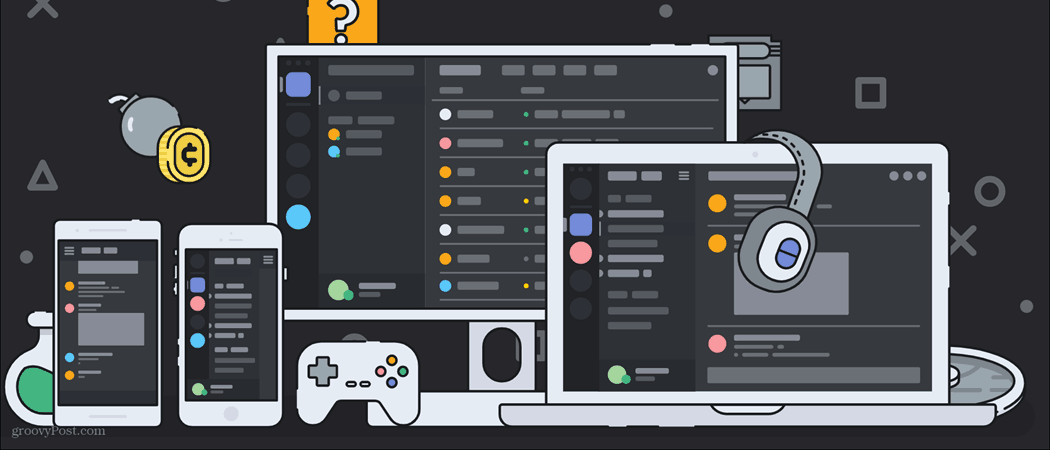
Ako jesi postaviti poslužitelj Discord, već ćete biti upoznati s onim što je potrebno za moderiranje vaših korisnika. Manjim zajednicama je lakše rukovati, ali što je veći broj članova, to to postaje teže.
Postoje prečaci koje možete poduzeti, poput dodavanja moderatora ili postavljanje bota za pomoć u filtriranju poruka. Međutim, ako korisnici počnu stvarati probleme, morat ćete poduzeti drastične mjere da biste potvrdili svoje ovlasti. To možete učiniti ako ih udarite nogom, što im omogućuje da se kasnije pridruže, ili zauvijek zabranite im pristup vašem poslužitelju.
Ako želite znati kako šutnuti ili zabraniti korisniku Discord, evo što ćete morati učiniti.
Kako udarati ili zabraniti korisniku neslaganje na PC-u ili Macu
Imate dvije mogućnosti za uklanjanje korisnika s vašeg Discord poslužitelja - udaranje ili zabranjivanje. Ako ih udarite, manje je drastičan pristup jer uklanja korisnika s vašeg poslužitelja, ali ga ne zabranjuje u potpunosti. To znači da se korisnik može pridružiti kasnije, ako ga na to pozovete.
Ovo je dobra opcija za postavljanje nasilnih ili ometajućih korisnika na njihovo mjesto i može biti dobar prvi korak prije nego što razmislite o trajnoj zabrani. Međutim, ako želite osigurati da se korisnik ne može ponovno pridružiti, zabrana je vaša jedina opcija.
To će ih spriječiti da vide vaš poslužitelj ili da koriste pozivnu vezu za ponovno pridruživanje. Zabrane neslaganja temelje se na IP-u i na računu, a mogu se zaobići samo novim korisničkim računom i promjenom IP adrese.
Udaranje ili zabranjivanje neskladnog korisnika
Da biste korisnika isključili ili zabranili Discord s računala ili Maca, otvorite internetsku stranicu Discord ili aplikaciju i prijavite se.
Nakon što se prijavite, pristupite poslužitelju pomoću ploče s lijeve strane, a zatim pritisnite naziv kanala na vrhu. Na padajućem izborniku pritisnite Postavke poslužitelja opcija.
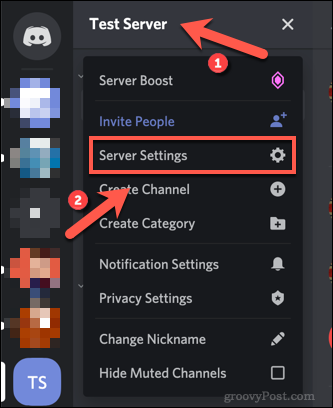
U Izbornik postavki Discord poslužitelja, pritisni Članovi opcija u lijevom izborniku. Ovo je navedeno u Upravljanje korisnicima kategorija.
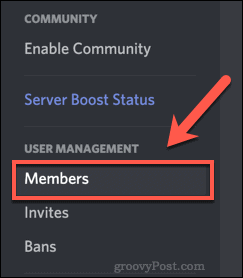
U Članovi poslužitelja, vidjet ćete cjelovit popis svih članova s pristupom vašem poslužitelju. Odavde možete mijenjati pojedinačne korisničke uloge, kao i udarati ili zabranjivati korisnike.
Da biste to učinili, zadržite pokazivač iznad korisnika na popisu, a zatim pritisnite ikona izbornika s tri točke desno od njihovog korisničkog imena.
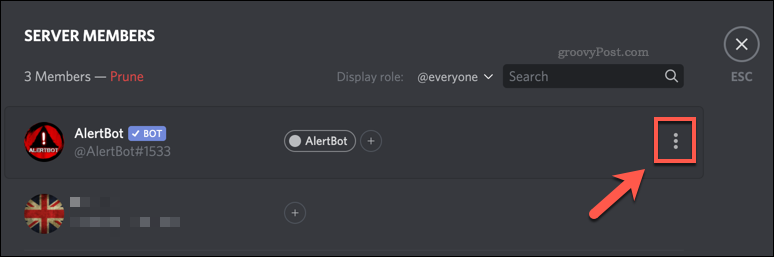
Na padajućem izborniku pritisnite Udarac mogućnost udarca korisnika.
To će ih ukloniti s vašeg poslužitelja, sprječavajući ih da vide ili odgovore na poruke. Izbačeni korisnici trebat će pozivnicu novog poslužitelja za ponovno pridruživanje.
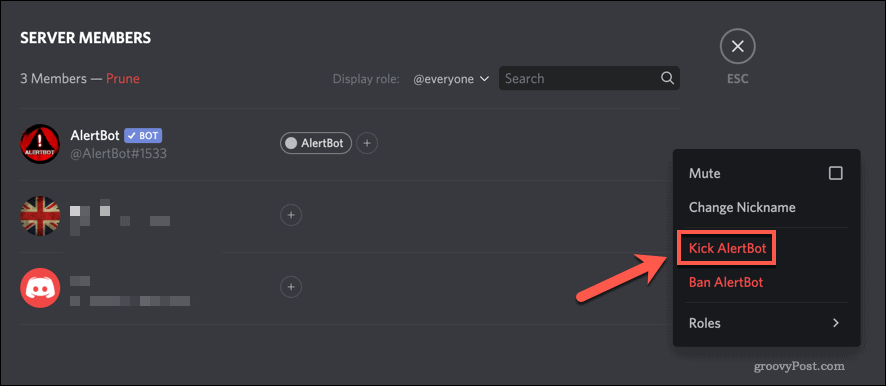
U Udarac možete navesti razlog za njihovo šutiranje. Upišite ovo u predviđeni okvir ili ga ostavite praznim ako želite, a zatim pritisnite Udarac da ih izbacite s vašeg poslužitelja.
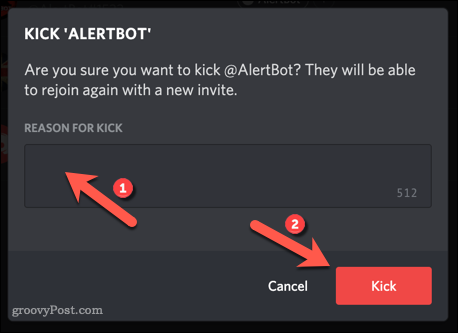
Izbačeni korisnici mogu se ponovno pridružiti čim budu uklonjeni ako imaju aktivnu vezu na pozivnicu. Ako ih želite trajno zabraniti, odaberite Zabrana opcija umjesto toga.
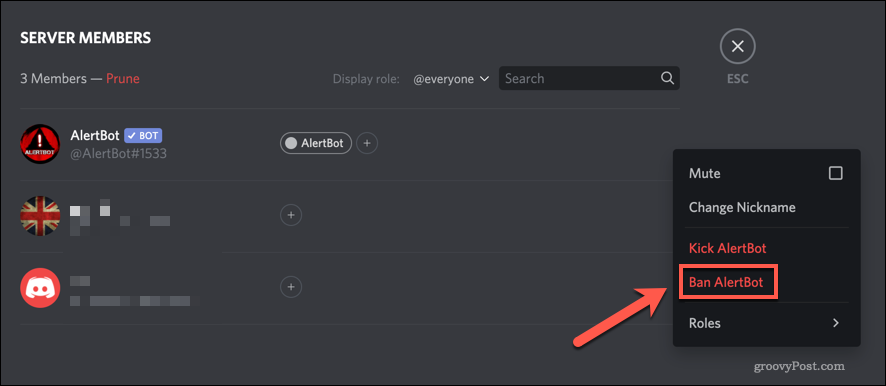
U Zabrana možete navesti razlog zabrane. Ako želite izbrisati povijest poruka zabranjenog korisnika sa svog poslužitelja, to možete odabrati na Izbriši povijest poruka padajući izbornik.
Možete odabrati da izbrišete zadnja 24 sata ili sedam dana ili da povijest povijesti njihovih poruka ostane netaknuta. Nakon što odaberete, pritisnite Zabrana zabraniti korisniku.
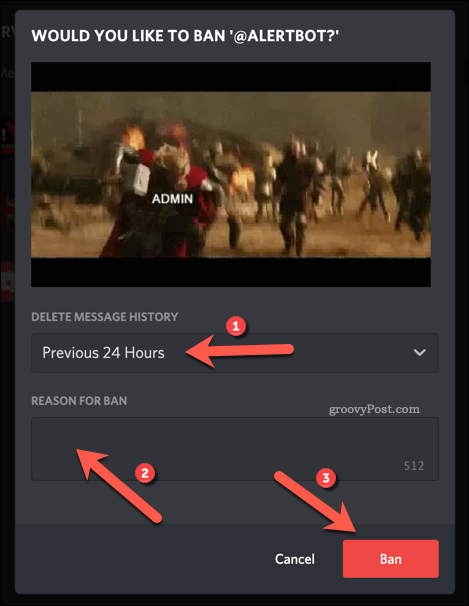
Kako nekome zabraniti razdor
Jednom zabranjen, korisnik će nestati s vašeg poslužitelja i neće se moći ponovno pridružiti. Ako želite nekome zabraniti pristup Discordu, to možete učiniti u bilo kojem trenutku s Zabrane izbornik, dostupan u Postavke diskordera poslužiteljaizbornik.
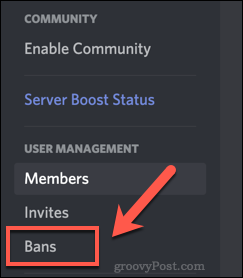
U Zabrana na popisu kliknite korisnika kojem želite zabraniti pristup.
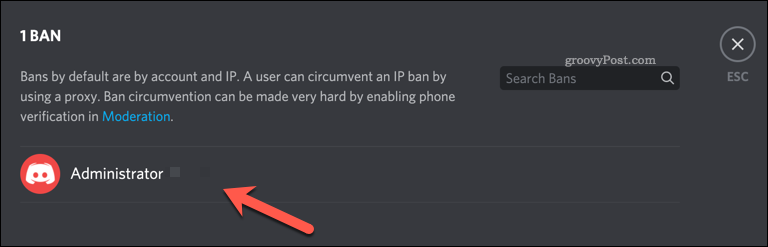
Pojavit će se okvir s informacijama o razlogu zabrane. Da biste isključili korisnika, pritisnite Opozovi bana opcija.
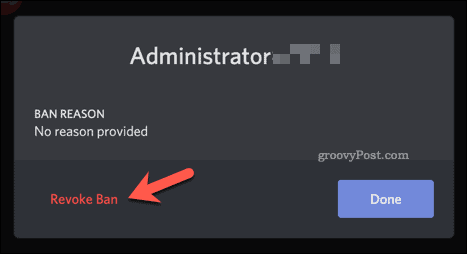
Nakon uklanjanja zabrane korisnik će se moći ponovno pridružiti vašem poslužitelju. Međutim, za to će im trebati nova pozivnica.
Kako udarati ili zabraniti neskladnog korisnika na mobilnim uređajima
Ako upotrebljavate mobilnu aplikaciju Discord na uređajima s Androidom, iPhoneom ili iPadom, korisnike Discord možete udarati ili uklanjati slijedeći sličan niz koraka.
Udaranje ili zabrana neslaganja korisnika
Da biste korisnika izbacili ili zabranili, otvorite aplikaciju Discord i otvorite bočni izbornik dodirom na ikona izbornika u gornjem lijevom kutu.
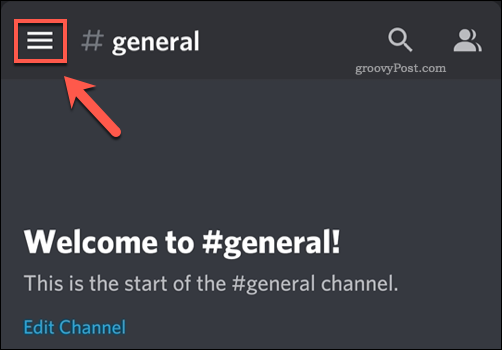
Odaberite svoj poslužitelj s ikona poslužitelja s lijeve strane. Kada ste aktivni na poslužitelju, dodirnite ikona izbornika s tri točke pored imena vašeg poslužitelja.
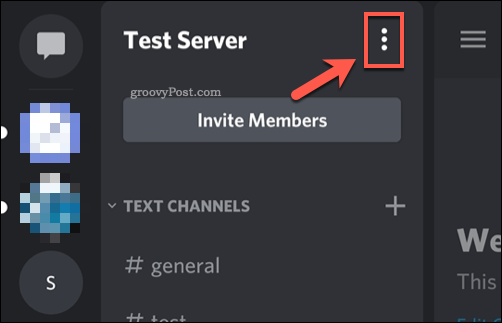
U skočnom izborniku na dnu zaslona dodirnite Postavke opcija.
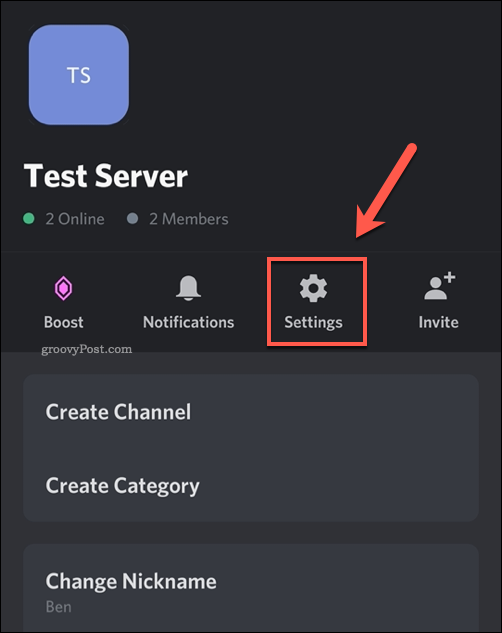
U Postavke poslužitelja , pomičite se dok ne dođete do Upravljanje korisnicima odjeljak, a zatim dodirnite Članovi nastaviti.
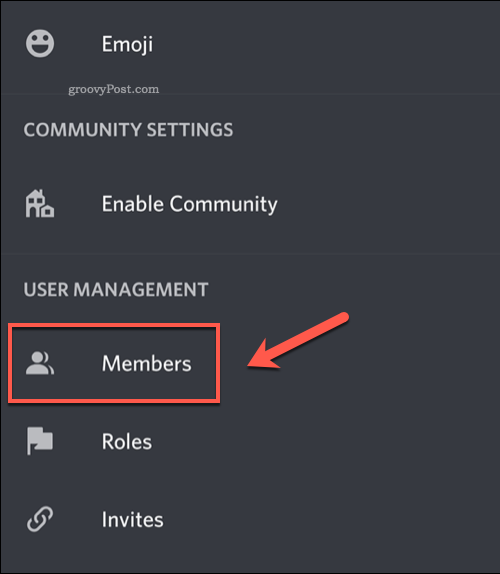
Dodirnite ikona izbornika s tri točke pored korisničkog imena u Popis članova izbornik.
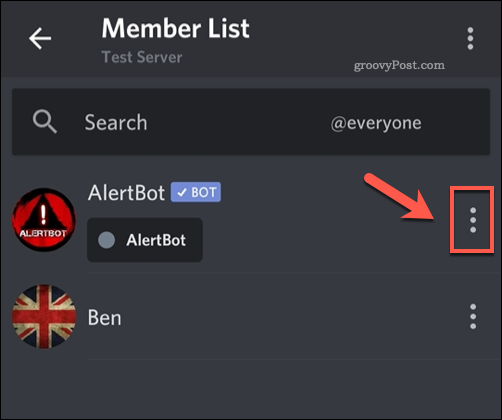
Odavde ćete moći promijeniti primijenjene uloge poslužitelja za tog korisnika, kao i zabraniti ili zabraniti korisniku pristup vašem poslužitelju.
Dodirnite Udarac udarati korisnika ili Zabrana da ih zabrani.
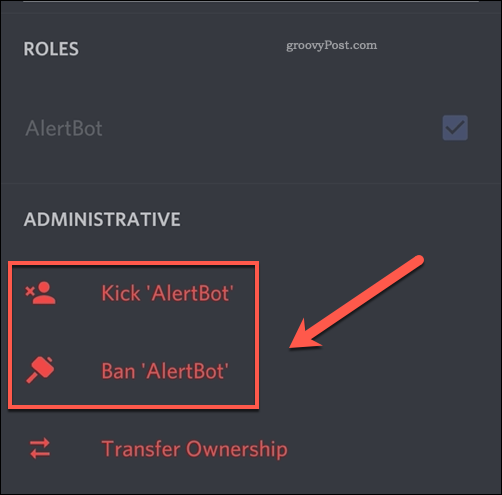
Ako želite udariti korisnika, upišite razlog u predviđeni okvir (ili ga ostavite praznim), a zatim dodirnite Potvrdite da ih šutne. Ovo će ih ukloniti s vašeg poslužitelja, ali kasnije će se moći pridružiti odgovarajućom vezom za pozivnicu.
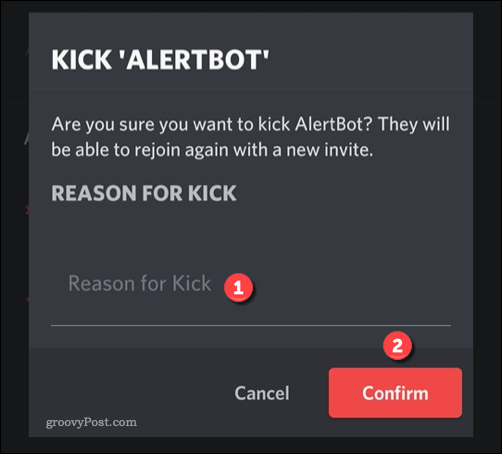
Ako želite zabraniti korisniku, morat ćete odlučiti želite li izbrisati nedavne poruke koje su oni poslali. Dodirnite jednu od dostupnih opcija, a zatim u navedenom okviru navedite razlog zabrane (ili ostavite prazno).
Dodirnite Potvrdite da zabranite korisniku upotrebu vašeg poslužitelja.
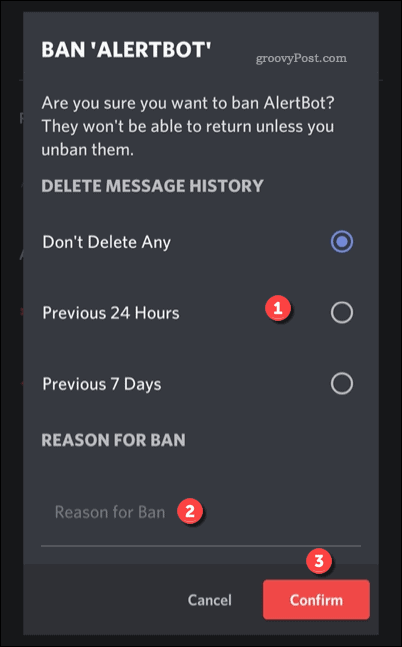
Otkazivanje zabrane korisnicima neslaganja
Ako zabranite korisniku, možete mu zabraniti pristup pritiskom na Zabrane opcija u Postavke poslužitelja izbornik.
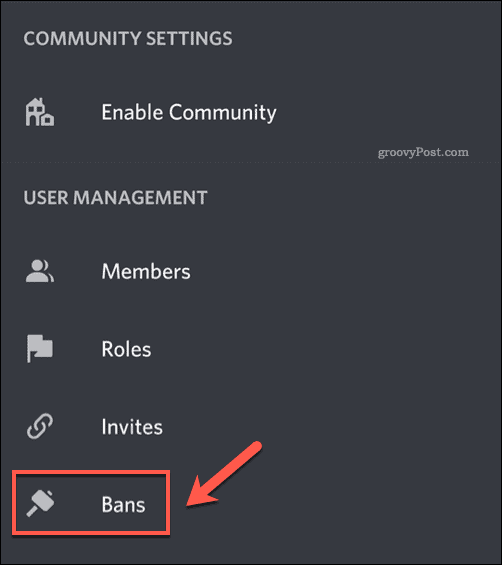
U Zabrane izbornik, vidjet ćete popis zabranjenih korisnika. Dodirnite korisničko ime korisnika kojem želite zabraniti pristup.
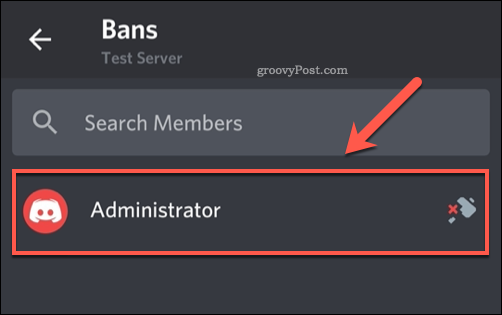
The Unban okvir će vam dati spremljeni razlog zabrane, kao i opciju uklanjanja. Da biste uklonili zabranu, dodirnite Unban opcija.
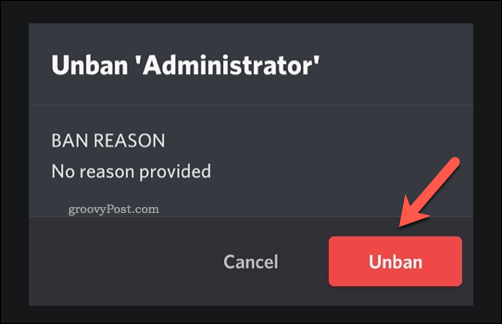
Jednom kada zabrani pristup, korisnik će se moći ponovno pridružiti, ali prvo ćete mu morati pružiti aktivnu vezu s pozivnicom.
Učinkovita upotreba razdora
Ako nekome zabranite Discord, izbacujete ga iz svog kluba - barem dok mu ne zabranite pristup. Jednom kada je moderiranje vašeg poslužitelja stabilno, možete početi maksimalno iskorištavati ono što Discord nudi. Na primjer, možete koristite Discordove mogućnosti dijeljenja zaslona za streaming vašeg zaslona prijateljima, dopuštajući im da vas gledaju kako igrate igre, gledate videozapise ili izvršavate zadatke.
Ako želite povećati vjerodostojnost svog poslužitelja, vi i drugi korisnici možete otključati dodatne značajke pomoću Pretplata na Discord Nitro. Međutim, ako Discord nije za vas, ne brinite - možete izbrišite poslužitelj Discord prilično brzo. Kad je to gotovo, možete se prebaciti na još jedna platforma poput Slacka umjesto toga.



